Contenido
Inicio ” Windows 10 ” Cómo ejecutar el Solucionador de problemas de carpetas compartidas en Windows 10
Cómo ejecutar el Solucionador de problemas de la carpeta compartida en Windows 10
22
El Solucionador de problemas de carpetas compartidas es una herramienta para diagnosticar y solucionar fácilmente problemas con archivos y carpetas de otros sistemas. Microsoft ofrece aplicaciones avanzadas y desarrolladas por Diagcab para resolver problemas en diferentes componentes de Windows en Windows 10. Hay varias razones que causan problemas para compartir archivos o carpetas en máquinas Windows. La mayoría de las veces se produce debido a la conectividad de red subyacente o a problemas de Grupo Hogar. Cualquiera que sea la razón, primero debe intentar ejecutar el Solucionador de problemas de carpetas compartidas en Windows 10.
Si algo en el dispositivo no funciona, puede ejecutar los solucionadores de problemas integrados de Windows 10. La herramienta detectará automáticamente los problemas críticos en archivos o carpetas compartidos y también intentará repararlos. Una vez que ejecute la herramienta, se le pedirá que proporcione la ubicación de red a la que prefiere acceder. Por lo tanto, ahondemos en los pasos y veamos la forma de ejecutar el Solucionador de problemas de carpetas compartidas para evitar los problemas que no le permiten acceder a los elementos de otros equipos.
Ejecutar el Solucionador de problemas de la carpeta compartida en Windows 10
A continuación se explica cómo ejecutar el Solucionador de problemas de la carpeta compartida en Windows 10 –
A través de Configuración
Paso 1: Presione conjuntamente el logotipo de Windows + I teclas de acceso rápido para abrir Configuración de Windows. En su lugar, también puede iniciar el Menú Inicio y pulsar el icono cog para acceder a la misma aplicación.
Paso 2: Haga clic en en la categoría Update & Security en la interfaz principal de la aplicación.
Paso 3: Vaya a la sección Solución de problemas en la columna izquierda de la página siguiente. Cambie al panel derecho correspondiente, luego busque y seleccione Carpetas compartidas .
Paso 4: Haga clic en Ejecute el botón del solucionador de problemas como se muestra en la imagen de abajo.
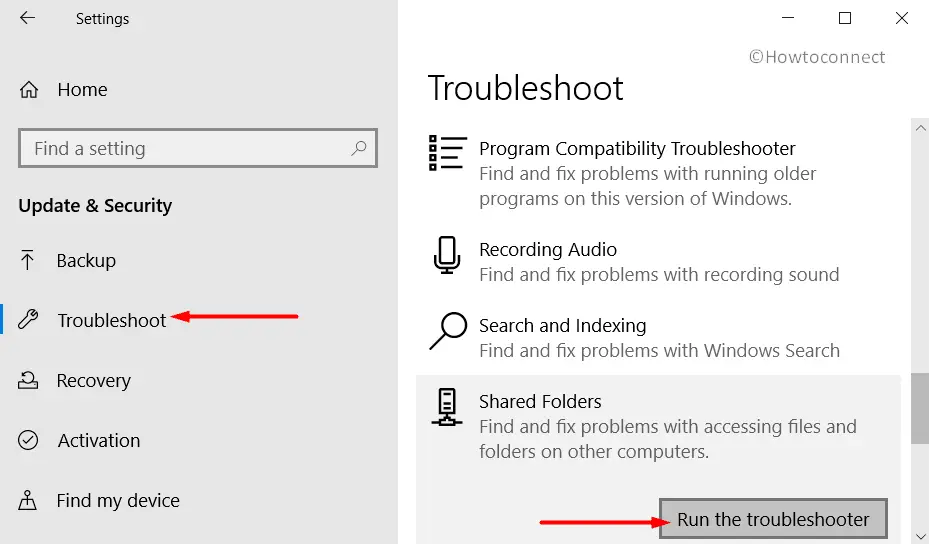
>Paso 5:>Paso 5
A través del panel de control
Vaya a la casilla de búsqueda de Cortana y escriba “Panel de control”. Hit Introduzca cuando observe lo mismo que el resultado.
En la siguiente ventana, haga clic en la opción Acceder a los archivos y carpetas compartidos de otros ordenadores .
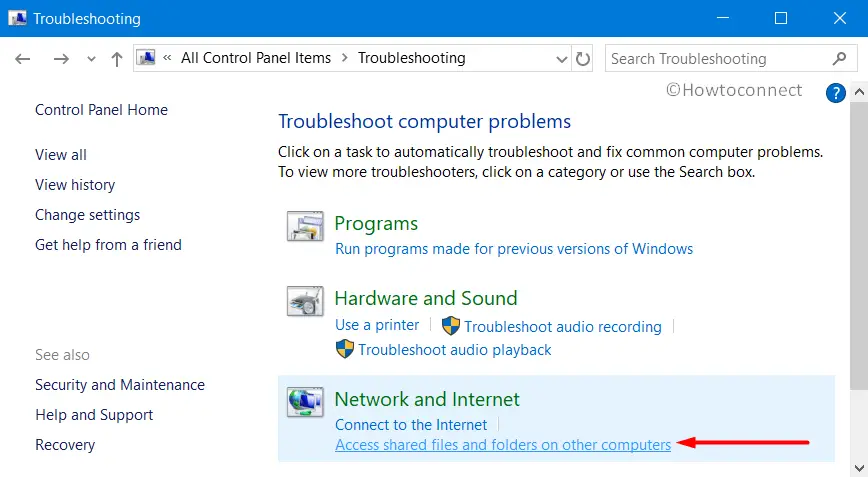
>Cuando>Avanzado
.
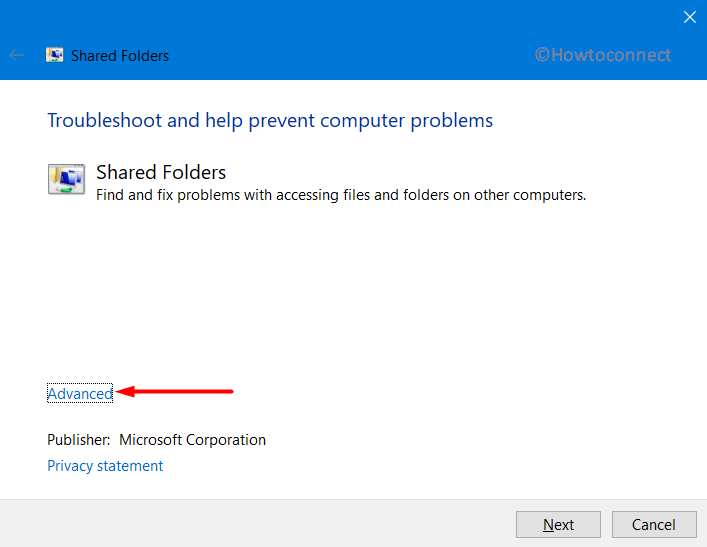
>Asegurar>Aplicar reparaciones automáticamente . A continuación, haga clic en Ejecutar como administrador .
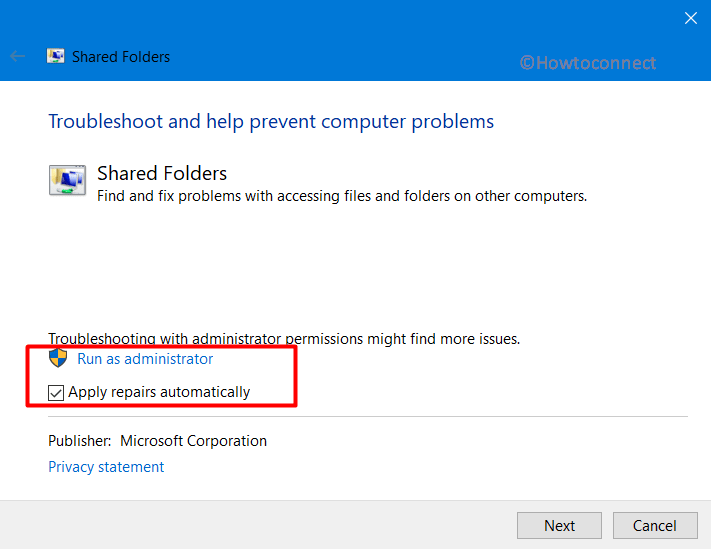
>Haga clic en>Siguiente y, cuando se le pida que indique la ubicación de red a la que desea acceder, indíquelo. Espere a que la herramienta termine el escaneo y repare los problemas.
Con suerte, podrá ejecutar el Solucionador de problemas de carpetas compartidas en Windows 10 y compartir fácilmente las carpetas o archivos de otros equipos.
¡¡¡Eso es todo!!!!




